Ein Arbeitsblatt skalieren
Wenn Sie eine gesamte Tabelle zum Drucken auf eine Seite anpassen möchten, können Sie die Funktion An Format anpassen verwenden. Mithilfe dieser Funktion des Tabelleneditor kann man die Daten auf der angegebenen Anzahl von Seiten skalieren.
Um ein Arbeitsblatt zu skalieren:
- in der oberen Symbolleiste öffnen Sie die Registerkarte Layout und wählen Sie die Option
 An Format anpassen aus,
An Format anpassen aus,
- wählen Sie den Abschnitt Höhe aus und klicken Sie die Option 1 Seite an, dann konfigurieren Sie den Abschnitt Breite auf Auto, damit alle Seiten auf derselben Seite ausgedruckt werden. Der Skalenwert wird automatisch geändert. Dieser Wert wird im Abschnitt Skalierung angezeigt;
- Sie können auch den Skalenwert manuell konfigurieren. Konfigurieren Sie die Einstellungen Höhe und Breite auf Auto und verwenden Sie die Schaltflächen «+» und «-», um das Arbeitsblatt zu skalieren. Die Grenzen des ausgedruckten Blatts werden als gestrichelte Linien angezeigt,
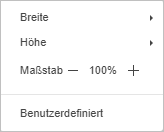
- öffnen Sie die Registerkarte Datei, klicken Sie Drucken an, oder drucken Sie die Tastenkombination Strg + P und konfigurieren Sie die Druckeinstellungen im geöffneten Fenster. Z.B., wenn es viele Spalten im Arbeitsblatt gibt, können Sie die Einstellung Seitenorientierung auf Hochformat konfigurieren oder nur den markierten Zellbereich drucken. Weitere Information zu den Druckeinstellungen finden Sie auf dieser Seite.
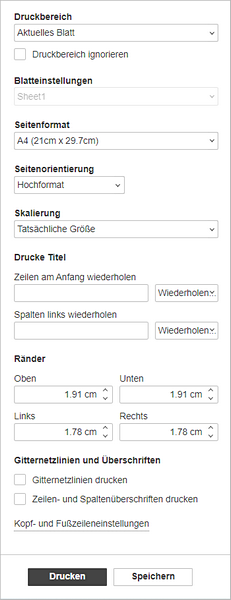
Hinweis: Beachten Sie, dass der Ausdruck möglicherweise schwer zu lesen sein kann, da der Editor die Daten entsprechend verkleinert und skaliert.